Chýbajúci zvuk pri pripojení notebooku k televízoru cez HDMI je bežný a pomerne nepríjemný problém. Pripojíte všetko, aby ste mohli pohodlne sledovať film, ale nakoniec dostanete len obraz, ale žiadny zvuk. Takéto momenty dokážu poriadne pokaziť náladu, preto vám prinášame návod, ako si s ním poradiť čo najrýchlejšie a najjednoduchšie.
Ako funguje zvukový výstup HDMI z notebooku
Notebook sa často pripája k televízoru, ale menej často k monitoru, pretože väčšina monitorov nemá zabudované reproduktory. Ak však monitor reproduktory má, môžete na nich nastaviť výstup zvuku.
Je nevyhnutné si uvedomiť, že HDMI podporuje prenos zvuku do externých zariadení. To, či sa bude prehrávať, však závisí od nastavení operačného systému notebooku, ktorý určuje, kam sa má posielať zvukový signál. Zvuk teda môže ísť cez vstavané reproduktory notebooku, cez Bluetooth do slúchadiel alebo cez audio konektor do pripojených slúchadiel. Posledná možnosť je jednoduchá: akonáhle vložíte slúchadlá do zvukového portu, zvuk HDMI sa zastaví, pretože fyzické pripojenie ku konektoru aktivuje automatické presmerovanie zvuku do slúchadiel.
Žiadny zvuk na televízore cez HDMI – ako to vyriešiť
Ide o bežný problém, ktorý je často spôsobený nedostatočnou synchronizáciou. Ak je váš prenosný počítač nastavený na režim „jednej obrazovky“, v ktorom sa obrazovka prenosného počítača zrkadlí na externý displej, a zvukový výstup je nastavený na HDMI, zvuk môže niekedy pokračovať v prehrávaní cez prenosný počítač alebo sa neprehráva vôbec. V takýchto prípadoch stačí na vyriešenie problému odpojiť a znovu pripojiť kábel HDMI. Toto riešenie je účinné najmä v prípade starších notebookov, kde je synchronizácia HDMI menej spoľahlivá. Novšie notebooky s vylepšenými protokolmi HDMI sa s týmto problémom stretávajú zriedkavo.
Ak opätovné pripojenie nepomôže, možno bude potrebné zmeniť nastavenia zvukového výstupu. Stačí vybrať správnu možnosť zvukového výstupu, aby sa zvuk mohol prenášať cez HDMI, a tu nájdete postup, ako to urobiť.
Nastavenie zvukového výstupu zo systému Windows do externého zariadenia
Ak chcete nastaviť zvukový výstup zo systému Windows do externého zariadenia, napríklad televízora alebo monitora, postupujte podľa nasledujúcich krokov:
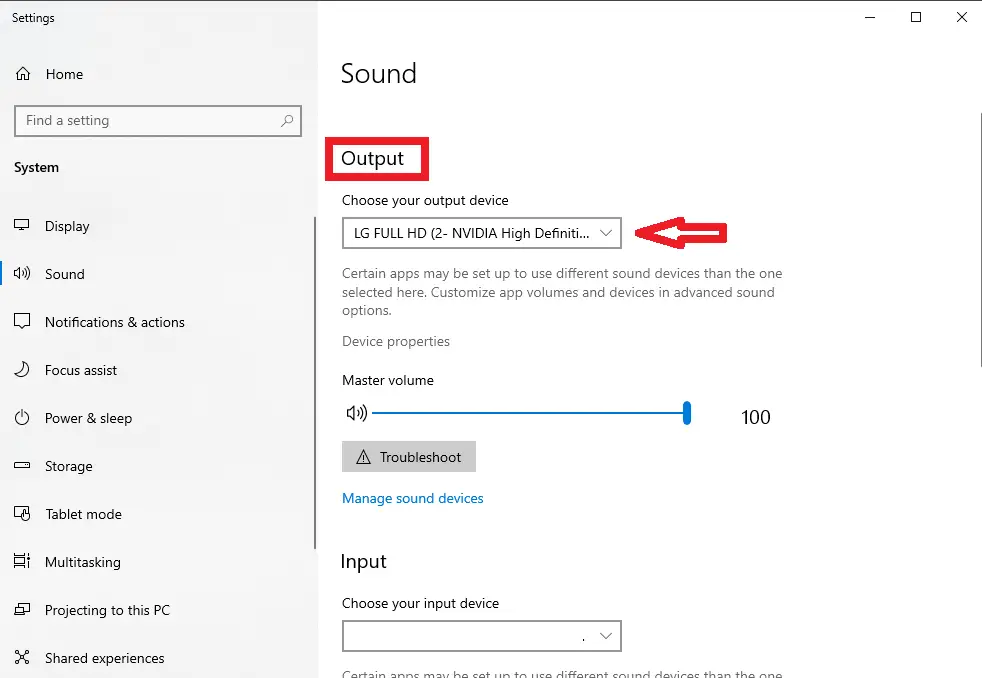
- Pripojenie zariadenia:Pripojte kábel HDMI k prenosnému počítaču a televízoru (monitoru).
- Otvorte Nastavenia zvuku:
- Kliknite pravým tlačidlom myši na ikonu zvuku na paneli úloh v pravom dolnom rohu obrazovky.
- Z kontextovej ponuky vyberte položku “Nastavenia zvuku “ alebo prejdite do ponuky Nastavenia > Systém > Zvuk.
- Vyberte položku Výstupné zariadenie:
- V časti „ Output“ (Výstup) kliknite na rozbaľovaciu ponuku označenú „Choose where to play sound ‚ (v niektorých verziách to môže byť jednoducho ‘Output device“ (Výstupné zariadenie).
- Vyberte názov externého zariadenia pripojeného prostredníctvom rozhrania HDMI. Môže sa to zobraziť ako názov televízora, monitora alebo „Digitálny výstup“.
- Nastavte ako predvolené zariadenie (ak je to potrebné):
- Ak sa zariadenie automaticky nestane primárnym výstupom, kliknite na „Spravovať zvukové zariadenia“ a uistite sa, že pripojené zariadenie je nastavené ako predvolený výstup.
- Nastavte hlasitosť a otestujte zvuk: Uistite sa, že hlasitosť je nastavená na počítači aj na externom zariadení, a potom prehrávajte zvuk, aby ste potvrdili výstup.
Nastavenie zvukového výstupu z MacBooku do televízora alebo monitora
Ak chcete nastaviť výstup zvuku z Macu na televízor alebo monitor, postupujte podľa nasledujúcich krokov:
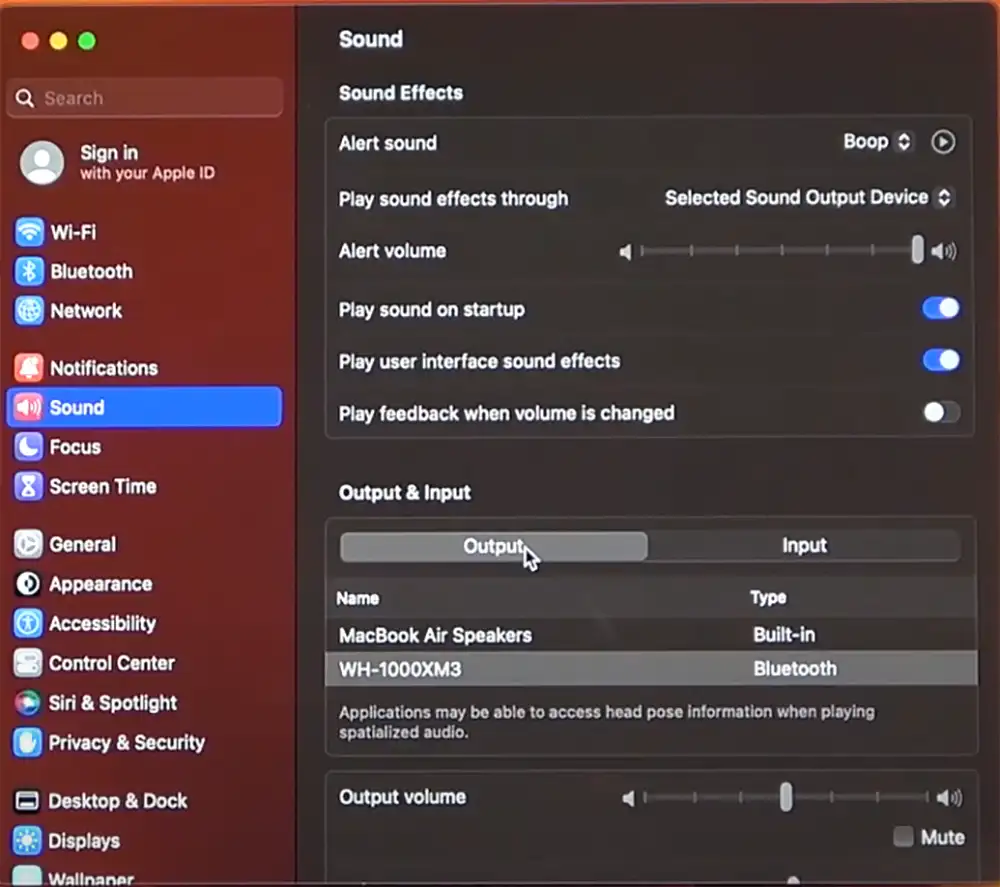
- Mac pripojte k televízoru alebo monitoru pomocou kábla HDMI.
- Otvorte „Nastavenia systému“ : V systéme macOS Ventura a novšom kliknite na logo Apple v ľavom hornom rohu, vyberte položku „Systémové nastavenia“ a potom prejdite na položku „Zvuk“. V prípade starších verzií prejdite na „System Preferences“ (Systémové nastavenia) > „Sound“ (Zvuk).
- Vyberte položku „Output“ (Výstup): V nastaveniach zvuku nájdite kartu „Output“ a vyhľadajte zoznam dostupných zvukových zariadení.
- Vyberte zariadenie HDMI: V zozname vyberte televízor alebo monitor pripojený cez HDMI. Tým ho nastavíte ako predvolený zvukový výstup.
Ďalšie tipy na nastavenie zvukového výstupu z prenosného počítača do televízora alebo monitora.
Ak sa snažíte nastaviť zvuk a zdá sa, že nič nefunguje, najjednoduchším riešením je reštartovať prenosný počítač. Pomôže to odstrániť všetky softvérové chyby, ktoré môžu spôsobovať problém.
Staré rady, ako napríklad preinštalovanie ovládačov alebo odstránenie a opätovné pridanie zvukových zariadení v nastaveniach operačného systému, sú zväčša zastarané. V súčasnosti sa väčšina výrobcov hardvéru snaží, aby ich ovládače boli univerzálne, a odovzdávajú ich vývojárom operačných systémov, aby implementovali potrebné protokoly do zabudovaných ovládačov operačného systému. Preinštalovanie ovládačov je síce technicky možné, ale zvyčajne je zbytočné a je nepravdepodobné, že by prinieslo pozitívny výsledok. Skontrolujte nastavenia zvukového výstupu. Vo väčšine prípadov je to všetko, čo potrebujete.









